CAD延长命令
你知道cad怎么延长直线吗?
CAD直线延伸命令是一个很实用的命令。如果一些线段没有闭合,或者不够用的话,我们就需要延长这条直线。那么,在绘图中,线段那么多,怎么确保给线段做延长呢?这时,延伸命令就很有用了。那么,在CAD中到底该怎么延长直线呢?为了方便大家学习,我整理了这篇文档,上面讲述了CAD中延长直线的方法,希望可以帮助到你们。废话不多说,赶紧一起来看看吧!
操作步骤如下:
1、打开AutoCAD
首先,我们需要在电脑打开AutoCAD2007版本软件。
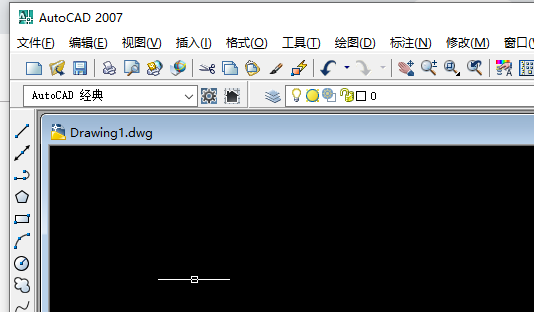
2、画一根直线
接着,我们在打开CAD之后;利用直线命令在界面上先画一根直线。
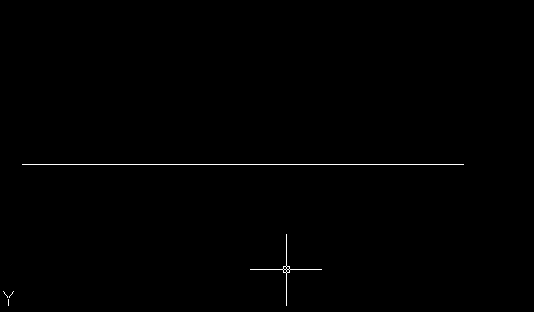
3、点击直线的端点
下一步,我们画好直线之后,我们选中直线;然后,我们在选中直线后用鼠标点击直线的端点,让端点变成红色。
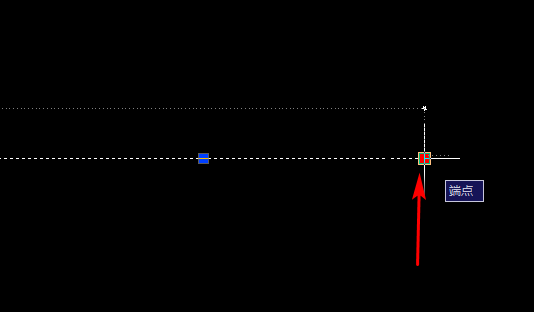
4、拖动鼠标
接下来,我们等端点变成红色之后,就可以拖动鼠标延长直线了。延长直线之后,我们需要再次点击鼠标确定直线长度就可以了。
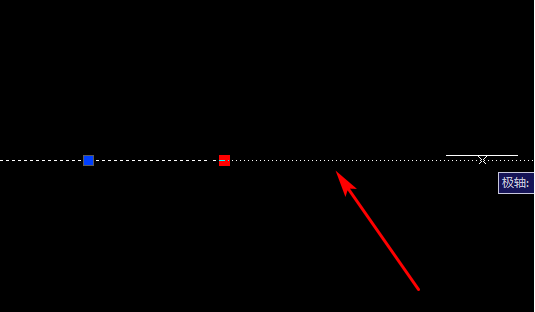
是不是很简单呢?那么,我们今天的分享到这里就要结束了;同学们,今天的课程很简单,你们学会了吗?我相信,只要我们勤加练习,就能轻松掌握,对小白同学也很友好哦!感谢同学们的观赏,我们下期再见吧!
本篇文章使用以下硬件型号:联想小新Air15;系统版本:win10;软件版本:AutoCAD 2007。
cad延伸命令怎么用
CAD平时使用时有的线段需要延伸到另一条边,但是对于这一操作,有的小伙伴还是不能熟练掌握,就会感觉到非常苦恼,但又觉得这么简单的问题不好意思问身边的朋友,所以今天我给大家介绍下我的方法,希望能对你有所帮助,具体操作步骤如下!
1:打开cad,画一条直线跟一条辅助线(如图所示),延伸功能基本上都需要一条辅助线来帮助完成,所以大家也要画出来!
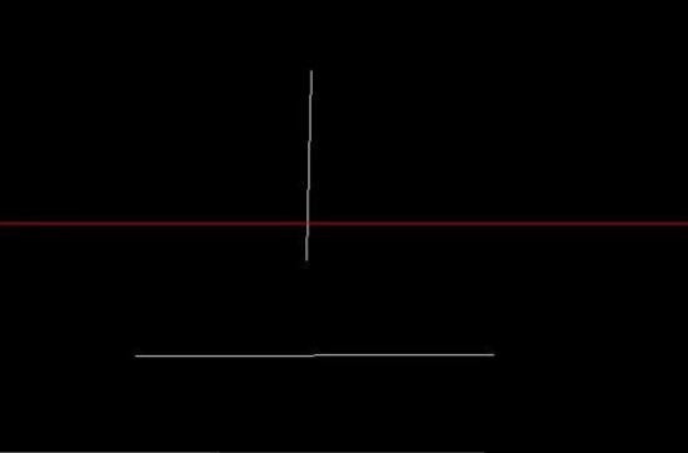
2:输入延伸命令“ex”,图片上就会出现如下图所示:
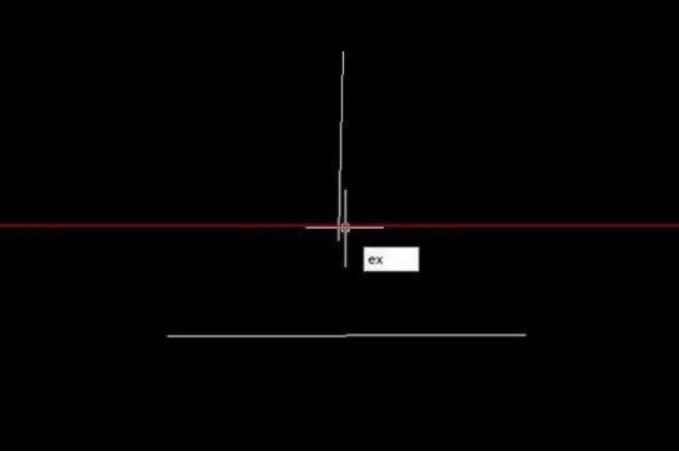
3:接下来,【按空格键确认】,出现选择目标,(如图所示),这步骤非常重要。
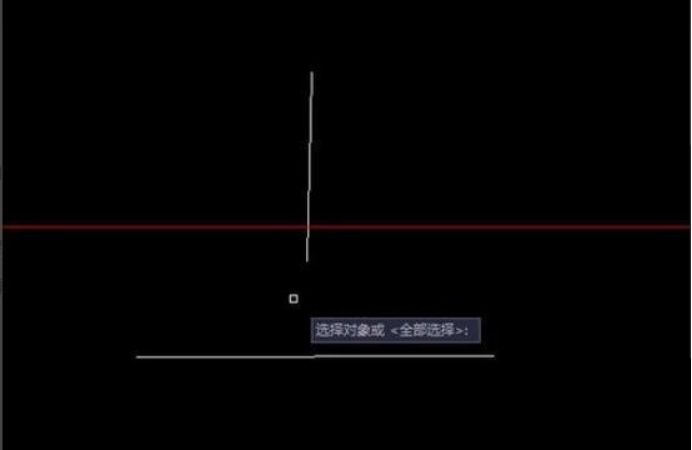
4:选择要延伸到的目标,本经验选择点击下面的横线,(如图所示)。
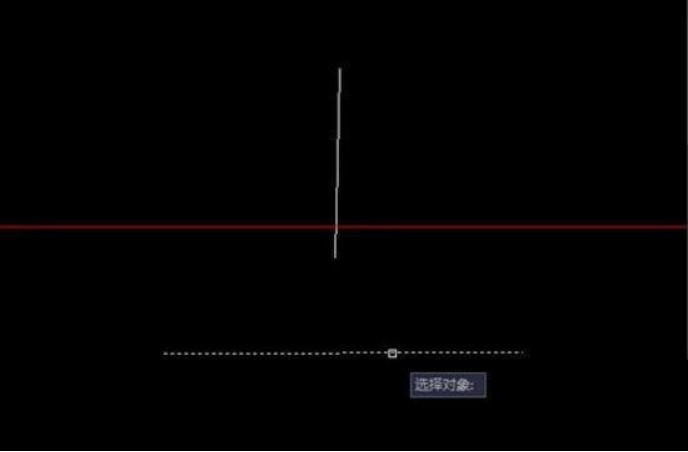
5:按【空格键】完成目标选取以及切换到【选择要延伸的目标】,(如图所示)。
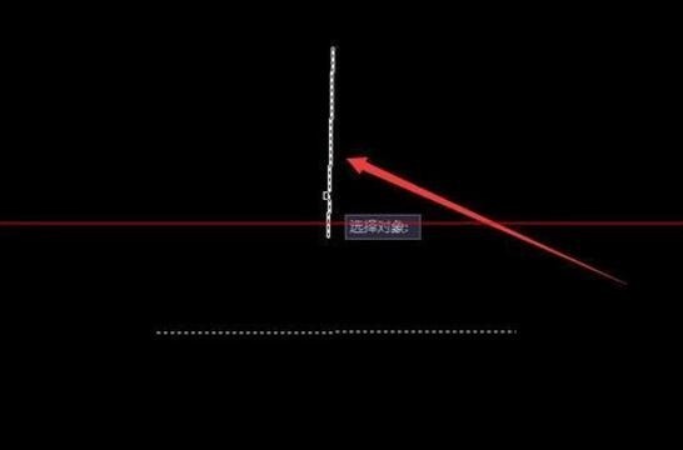
6:最后选择要延伸的目标,完成延伸操作,(图片如下图,用红色线条圈起来了)。
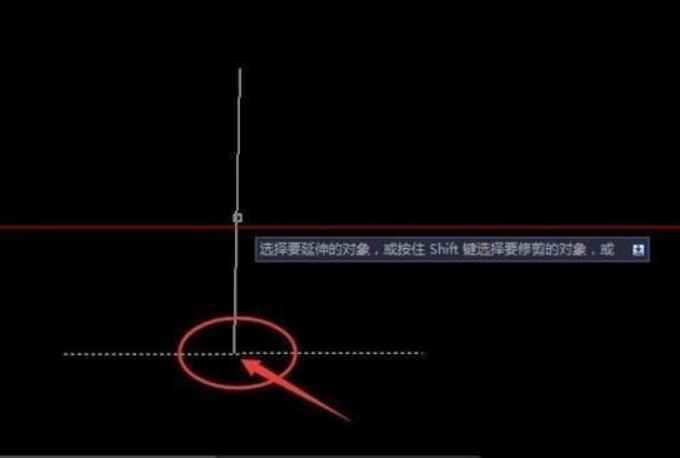
以上这6步操作就是延伸cad命令怎么用,仔细跟着步骤学下来,就会顺利完成操作!可以自己单独多尝试几次,这样方便记得更牢固,下次身边的小伙伴如果遇到同样的问题,你就可以轻松的帮助她解决啦!
本篇文章使用以下硬件型号:联想小新Air15;系统版本:win10;软件版本:autocad 2010。



